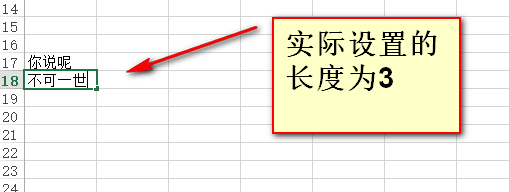1、首先我们打开excel 2013,界面如下图所示
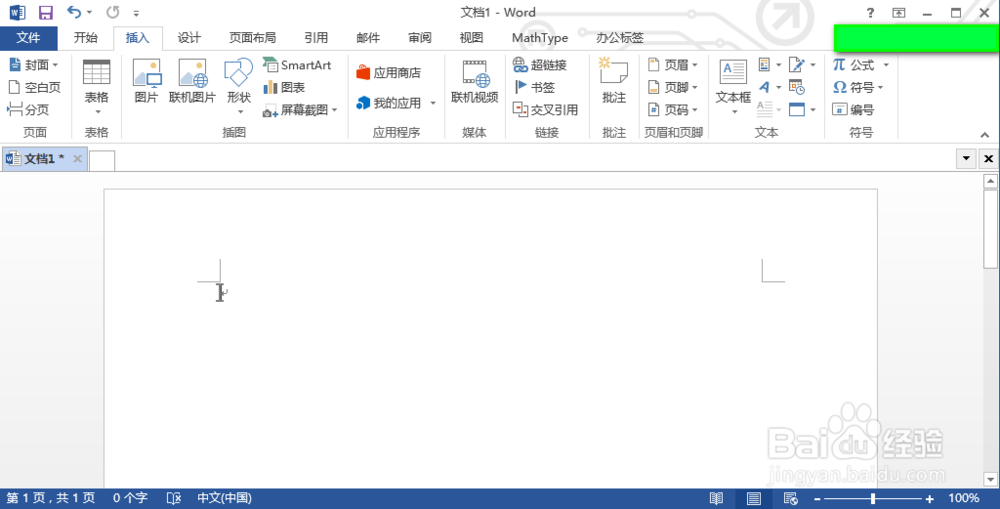
2、接着我们选择需要固定字符串长度的单元格,例如下方的
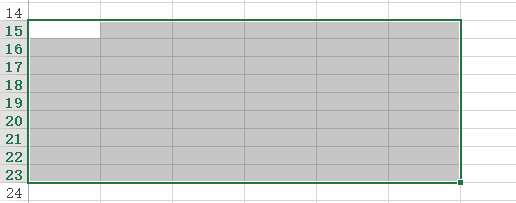
3、然后我们点击数据——数据验证旁边的小三角形——数据验证

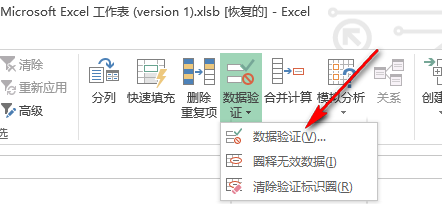
4、接着弹出下面的界面
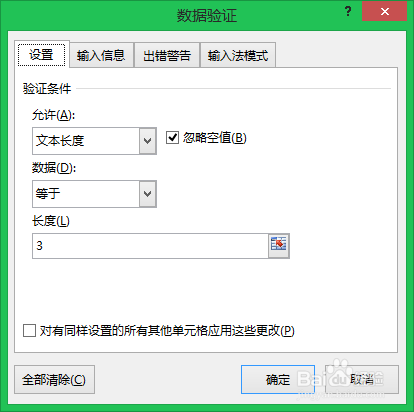
5、我们点击设置——允许,在下拉菜单中选择文本长度,
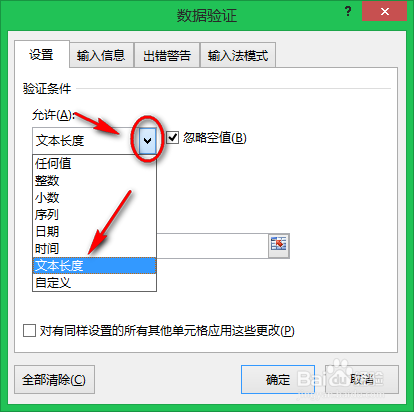
6、在数据下拉菜单中选择等于
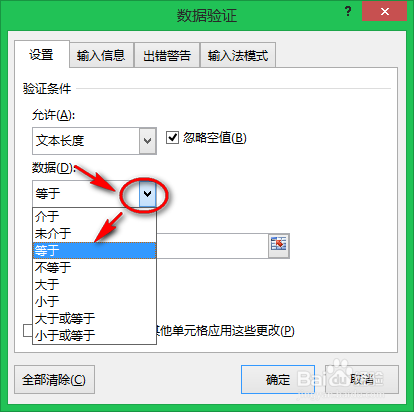
7、在长度中填写需要设置的长度,然后点击确定即可
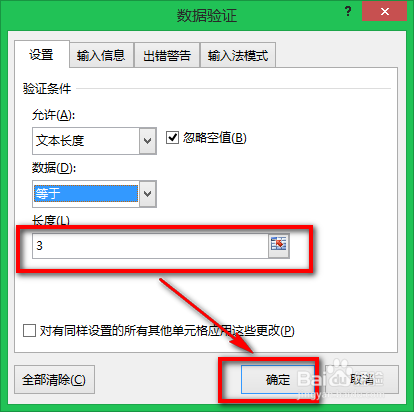
8、下面我们来看效果图,设置长度为3,当写入四个字符的时候会弹出警示框
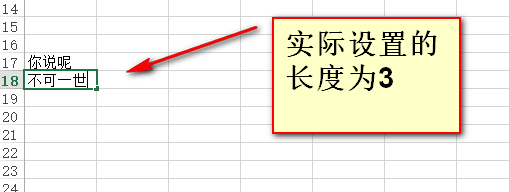

时间:2024-10-12 09:59:29
1、首先我们打开excel 2013,界面如下图所示
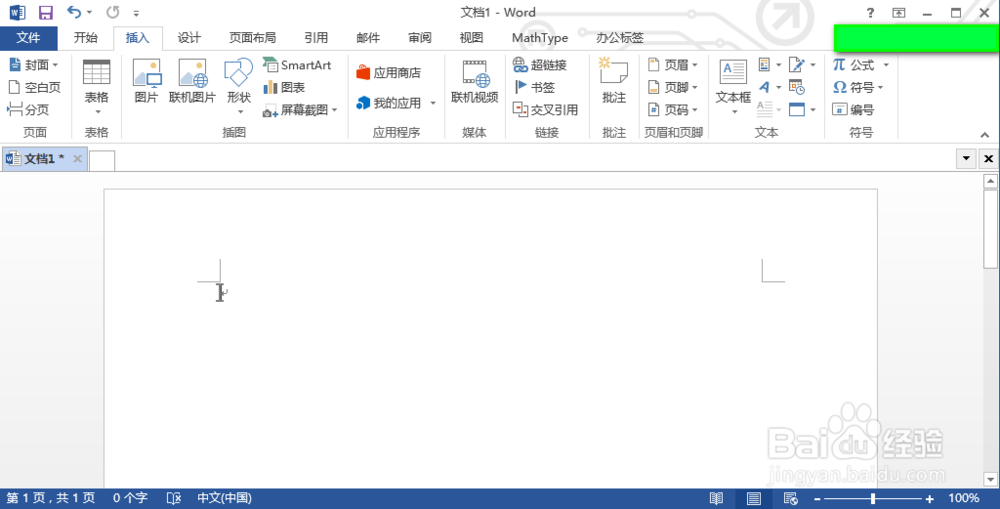
2、接着我们选择需要固定字符串长度的单元格,例如下方的
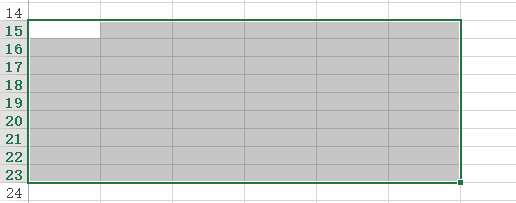
3、然后我们点击数据——数据验证旁边的小三角形——数据验证

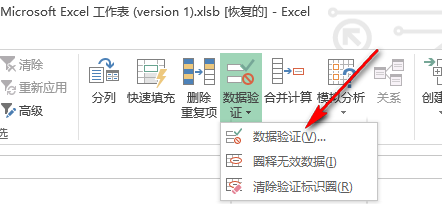
4、接着弹出下面的界面
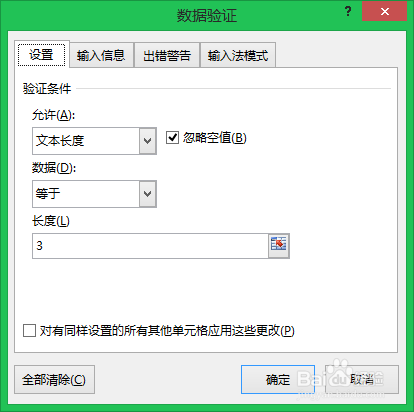
5、我们点击设置——允许,在下拉菜单中选择文本长度,
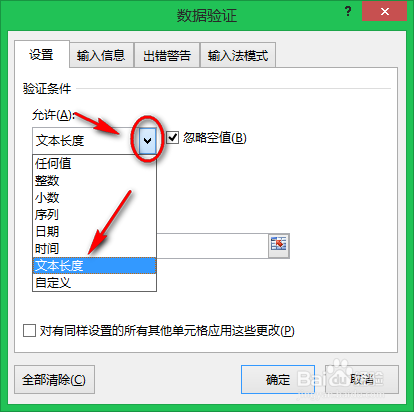
6、在数据下拉菜单中选择等于
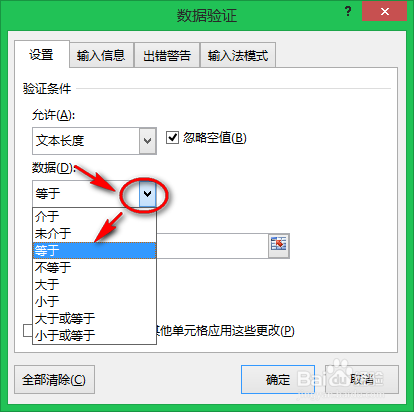
7、在长度中填写需要设置的长度,然后点击确定即可
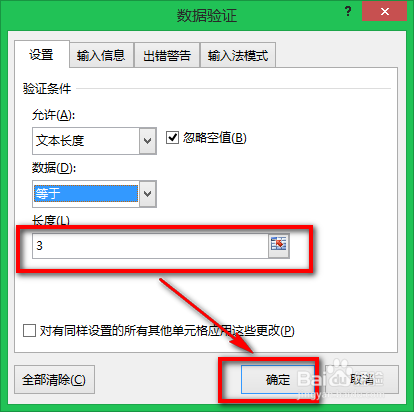
8、下面我们来看效果图,设置长度为3,当写入四个字符的时候会弹出警示框